|
Бұл таңбашалар Windows 11 жүйесінде жаңа. Олар операциялық жүйенің бөлінген хабарландыру орталығы сияқты жаңа мүмкіндіктеріне қосымша болып табылады.
|
|||
|
|
Жылдам параметрлерді ашыңыз |
||
|
|
Хабарландыру орталығын ашыңыз |
||
|
|
Windows виджеттерін ашыңыз |
||
|
|
Snap Assist қолданбасын іске қосыңыз |
||
|
Snap Assist - көп тапсырманы және терезені басқаруды жақсартуға бағытталған жаңа мүмкіндік. Ол бар терезелерді жабу мүмкіндігін жақсартады.
|
|||
|
|
Microsoft Teams қолданбасында чатты ашу / Копилотты ашу (Windows 11 23H2 жаңартуынан кейін) |
||
|
|
Түс сүзгісін ауыстырып қосу (Түс сүзгісі параметрлерінде төте жол қосулы болса ғана жұмыс істейді) |
||
Advertisement
|
|
Әрқашан жоғарғы жағында ауыстырып қосу (кез келген терезе үшін) |
|
|
Таңдалған элементті кесіңіз |
||
|
|
Таңдалған элементті көшіріңіз |
||
|
|
Таңдалған элементті қойыңыз |
||
|
or
|
|||
|
or
|
|||
|
|
Әрекетті болдырмау |
||
|
|
Ашық қолданбалар арасында ауысу |
||
|
|
Белсенді элементті жабыңыз немесе белсенді қолданбадан шығыңыз |
||
|
|
Компьютеріңізді құлыптаңыз |
||
|
|
Жұмыс үстелін көрсету және жасыру |
||
|
|
Таңдалған элементтің атын өзгерту |
||
|
|
File Explorer бағдарламасында файлды немесе қалтаны іздеңіз |
||
|
|
File Explorer бағдарламасында мекенжай жолағы тізімін көрсетіңіз |
||
|
|
Белсенді терезені жаңартыңыз |
||
|
|
Терезедегі немесе жұмыс үстеліндегі экран элементтерін айналдырыңыз |
||
|
|
Белсенді қолданбадағы мәзір жолағын іске қосыңыз |
||
|
|
Кіру экранында құпия сөзіңізді көрсетіңіз |
||
|
|
Элементтерді ашылған ретімен айналдырыңыз |
||
|
|
Элементтерді ашылған ретімен кері айналдырыңыз |
||
|
|
(астын сызылған әріп) Сол әріптің командасын орындаңыз |
||
|
|
Таңдалған элементтің сипаттарын көрсету |
||
|
|
Белсенді терезе үшін төте жол мәзірін ашыңыз |
||
|
|
Қайтып келу |
||
|
|
Алға жүр |
||
|
|
Бір экранды жоғары жылжытыңыз |
||
|
|
Бір экранды төмен жылжытыңыз |
||
|
|
Белсенді құжатты жабу (толық экранды және бір уақытта бірнеше құжатты ашуға мүмкіндік беретін қолданбаларда) |
||
|
|
Құжаттағы немесе терезедегі барлық элементтерді таңдаңыз |
||
|
|
Таңдалған элементті жойып, оны қоқыс жәшігіне жылжытыңыз |
||
|
or
|
|||
|
|
Белсенді терезені жаңартыңыз |
||
|
or
|
|||
|
|
Әрекетті қайталаңыз |
||
|
|
Курсорды келесі сөздің басына жылжытыңыз |
||
|
|
Курсорды алдыңғы сөздің басына жылжытыңыз |
||
|
|
Курсорды келесі абзацтың басына жылжытыңыз |
||
|
|
Курсорды алдыңғы абзацтың басына жылжытыңыз |
||
|
|
Барлық ашық қолданбалар арасында ауысу үшін көрсеткі пернелерді пайдаланыңыз |
||
|
|
Топ немесе тақта «Бастау» мәзірінде фокуста болғанда, оны көрсетілген бағытта жылжытыңыз |
||
|
|
Плитка Бастау мәзірінде фокуста болғанда, қалта жасау үшін оны басқа тақтаға жылжытыңыз |
||
|
|
Бастау мәзірі ашық кезде оның өлшемін өзгертіңіз |
||
|
|
Терезеде немесе жұмыс үстелінде бірнеше жеке элементтерді таңдаңыз |
||
|
|
Мәтін блогын таңдаңыз |
||
|
|
Бастауды ашыңыз |
||
|
|
Тапсырма менеджерін ашыңыз |
||
|
|
Бірнеше пернетақта орналасулары қол жетімді болғанда, пернетақта орналасуын ауыстырыңыз |
||
|
|
Қытайлық енгізу әдісі өңдегішін (IME) қосыңыз немесе өшіріңіз |
||
|
|
Таңдалған элемент үшін төте жол мәзірін көрсетіңіз |
||
Advertisement |
|||
|
|
Терезеде немесе жұмыс үстелінде бірнеше элементтерді таңдаңыз немесе құжаттағы мәтінді таңдаңыз |
||
|
|
Таңдалған элементті алдымен қоқыс жәшігіне жылжытпай жойыңыз |
||
|
|
Оң жақтағы келесі мәзірді ашыңыз немесе ішкі мәзірді ашыңыз |
||
|
|
Сол жақтағы келесі мәзірді ашыңыз немесе ішкі мәзірді жабыңыз |
||
|
|
Ағымдағы тапсырманы тоқтатыңыз немесе қалдырыңыз |
||
|
|
Бүкіл экранның скриншотын алыңыз және оны алмасу буферіне көшіріңіз |
||
|
Ескертпе: скриншотты өңдеуге мүмкіндік беретін экран үзіндісін ашу үшін бұл таңбашаны өзгертуге болады. Бастау > Параметрлер > Қолжетімділік > Пернетақта тармағын таңдап, «Басып шығару экраны» таңбашасының астындағы қосқышты қосыңыз.
|
|||
|
|
Бастауды ашыңыз немесе жабыңыз |
||
|
|
Жылдам параметрлерді ашыңыз |
||
|
|
Хабарландыру орталығын ашыңыз |
||
|
|
Фокусты хабарландыру аймағында орнатыңыз |
||
|
|
Cortana қолданбасын тыңдау режимінде ашыңыз |
||
|
|
Windows виджеттерін ашыңыз |
||
|
|
Snap Assist қолданбасын іске қосыңыз |
||
|
Ескертпелер
|
|||
|
Бұл таңбаша әдепкі бойынша өшірілген. Оны қосу үшін Пуск > Параметрлер > Cortana тармағын таңдап, Windows логотипі пернесі + C пернесін басқан кезде Cortana менің командаларымды тыңдауға рұқсат беру астындағы қосқышты қосыңыз.
|
|||
|
Cortana белгілі бір елдерде/аймақтарда ғана қолжетімді және кейбір Cortana мүмкіндіктері барлық жерде қол жетімді болмауы мүмкін. Егер Cortana қолжетімді болмаса немесе өшірілсе, іздеуді пайдалана аласыз.
|
|||
|
|
Шебер түймелер мәзірін ашыңыз |
||
|
|
Жұмыс үстелін көрсету және жасыру |
||
|
|
Жұмыс үстелінде күн мен уақытты көрсету және жасыру |
||
|
|
File Explorer ашыңыз |
||
|
|
Кері байланыс орталығын ашып, скриншотты түсіріңіз |
||
|
|
Ойын ашық кезде ойын жолағын ашыңыз |
||
|
|
Диктант жазуды бастау |
||
|
|
Параметрлерді ашыңыз |
||
|
|
Қолжетімді болған кезде фокусты Windows кеңесіне орнатыңыз |
||
|
Windows кеңесі пайда болғанда, назарды Кеңеске аударыңыз. Windows ұшы бекітілген экрандағы элементке назар аудару үшін пернелер тіркесімін қайта басу.
|
|||
|
|
Қосылу жылдам әрекетін ашыңыз |
||
|
|
Компьютеріңізді құлыптаңыз немесе есептік жазбаларды ауыстырыңыз |
||
|
|
Барлық терезелерді кішірейтіңіз |
||
|
|
Құрылғының бағдарын құлыптау |
||
|
|
Презентацияны көрсету режимін таңдаңыз |
||
|
|
Quick Assist қолданбасын ашыңыз |
||
|
|
Іске қосу диалогтық терезесін ашыңыз |
||
|
|
Іздеуді ашыңыз |
||
|
|
Экраныңыздың бір бөлігінің скриншотын алыңыз |
||
|
|
Тапсырмалар тақтасындағы қолданбалар арасында айналдырыңыз |
||
|
|
Қолжетімділік орталығын ашыңыз |
||
|
|
Алмасу буферін ашыңыз |
||
|
Ескертпе: Бұл таңбашаны белсендіру үшін Бастау > Параметрлер > Жүйе > Аралық сақтағыш тармағын таңдап, «Буфер журналы» астындағы ауыстырып-қосқышты қосыңыз.
|
|||
|
|
Хабарландырулар арқылы айналдырыңыз |
||
|
|
Жылдам сілтеме мәзірін ашыңыз |
||
|
|
Windows аралас шындық пен жұмыс үстелі арасында енгізуді ауыстырыңыз |
||
|
|
Қолданбада қол жетімді пәрмендерді толық экран режимінде көрсетіңіз |
||
|
|
Эмодзилер тақтасын ашыңыз |
||
|
or
|
|||
|
|
Жұмыс үстелін уақытша қарап шығыңыз |
||
|
|
Жүйе сипаттары тілқатысу терезесін көрсетіңіз |
||
|
|
Компьютерлерді іздеу (егер сіз желіде болсаңыз) |
||
|
|
Жұмыс үстеліндегі кішірейтілген терезелерді қалпына келтіріңіз |
||
|
|
Жұмыс үстелін ашып, тапсырмалар тақтасына бекітілген қолданбаны нөмірмен көрсетілген орында бастаңыз. Қолданба әлдеқашан жұмыс істеп тұрса, сол қолданбаға ауысыңыз |
||
|
|
Жұмыс үстелін ашыңыз және нөмірмен көрсетілген позицияда тапсырмалар тақтасына бекітілген қолданбаның жаңа данасын бастаңыз |
||
|
|
Жұмыс үстелін ашыңыз және нөмірмен көрсетілген орында тапсырмалар тақтасына бекітілген қолданбаның соңғы белсенді терезесіне ауысыңыз. |
||
|
|
Жұмыс үстелін ашыңыз және тапсырмалар тақтасына бекітілген қолданба үшін «Секірулер тізімін» нөмірмен көрсетілген жерде ашыңыз. |
||
|
|
Жұмыс үстелін ашыңыз және әкімші ретінде тапсырмалар тақтасының берілген орнында орналасқан қолданбаның жаңа данасын ашыңыз |
||
|
|
Тапсырма көрінісін ашыңыз |
||
|
|
Терезені үлкейту |
||
|
|
Ағымдағы қолданбаны экраннан жойыңыз немесе жұмыс үстелінің терезесін кішірейтіңіз |
||
|
|
Қолданбаны немесе жұмыс үстелінің терезесін экранның сол жағына үлкейтіңіз |
||
|
|
Қолданбаны немесе жұмыс үстелінің терезесін экранның оң жағына үлкейтіңіз |
||
|
|
Белсенді жұмыс үстелі терезесінен басқа барлығын кішірейту (екінші инсультте барлық терезелерді қалпына келтіреді) |
||
|
|
Жұмыс үстелінің терезесін экранның жоғарғы және төменгі жағына дейін созыңыз |
||
|
|
Енді сақтай отырып, белсенді жұмыс үстелі терезелерін тігінен қалпына келтіріңіз/кішірейтіңіз |
||
|
|
Жұмыс үстеліндегі қолданбаны немесе терезені бір монитордан екіншісіне жылжытыңыз |
||
|
|
Енгізу тілін және пернетақта орналасуын ауыстырыңыз |
||
|
|
Бұрын таңдалған кіріске өзгерту |
||
|
|
Баяндаушыны қосыңыз |
||
|
|
Ұлғайтқышты ашыңыз |
||
|
|
IME қайта түрлендіруді бастаңыз |
||
|
|
Ашық иық крандары |
||
|
|
Компьютерді бос немесе қара экраннан ояту |
||
|
|
Белсенді тізімдегі элементтерді көрсетіңіз |
||
|
|
Қойындылар арқылы алға жылжу |
||
|
|
Қойындылар арқылы кері жылжытыңыз |
||
|
|
n-ші қойындыға жылжытыңыз |
||
|
|
Опциялар арқылы алға жылжу |
||
|
|
Опциялар арқылы кері жылжытыңыз |
||
|
|
(астын сызылған әріп) Осы әріппен қолданылатын пәрменді орындаңыз (немесе опцияны таңдаңыз). |
||
|
|
Белсенді опция құсбелгі болса, құсбелгіні қойыңыз немесе алып тастаңыз |
||
|
|
Басқаша сақтау немесе Ашу тілқатысу терезесінде қалта таңдалған болса, қалтаны бір деңгейге жоғары ашыңыз |
||
|
|
Белсенді опция опция түймелерінің тобы болса, түймені таңдаңыз |

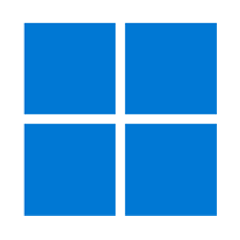




What is your favorite Windows 11 hotkey? Do you have any useful tips for it? Let other users know below.
1109400
499338
411810
368063
308188
278653
5 hours ago
5 hours ago Updated!
Yesterday Updated!
Yesterday Updated!
Yesterday
2 days ago
Latest articles